内容目录
效果图
支持raw qcow2 vmdk创建虚拟机

原因
以前都是用的esxi
体验一下pve发现创建虚拟机无法拍摄快照,提示当前的来宾配置不支持拍摄新快照
搜索一下发现需要qcow2格式才行,而默认安装的pve只有raw格式
基础环境信息
pve8.4.1 两个256G的ssd sda装pve sdb webui格式化为lvm
root\@pve:\~# pvesm status
Name Type Status Total Used Available %
local dir active 71017632 6091660 61272752 8.58%
local-lvm lvmthin active 148086784 0 148086784 0.00%
sdb1 lvm active 250056704 249561088 495616 99.80%
Name Type Status Total Used Available %
local dir active 71 GB 6 GB 61 GB ✔
local-lvm lvmthin active 148 GB 0 GB 148 GB ✖ 不支持 qcow2
sdb1 lvm active 250 GB 249 GB 0.5 GB ✖ 不支持 qcow2 且已满
将sdb 磁盘擦除

lsblk
root@pve:~# lsblk
NAME MAJ:MIN RM SIZE RO TYPE MOUNTPOINTS
sda 8:0 0 238.5G 0 disk
├─sda1 8:1 0 1007K 0 part
├─sda2 8:2 0 1G 0 part
└─sda3 8:3 0 237.5G 0 part
├─pve-swap 252:0 0 8G 0 lvm [SWAP]
├─pve-root 252:2 0 69.4G 0 lvm /
├─pve-data_tmeta 252:3 0 1.4G 0 lvm
│ └─pve-data 252:5 0 141.2G 0 lvm
└─pve-data_tdata 252:4 0 141.2G 0 lvm
└─pve-data 252:5 0 141.2G 0 lvm
sdb 8:16 0 238.5G 0 disk
sr0 11:0 1 1024M 0 rom 解决方案
- 将sdb分区格式化为ext4然后挂载添加为目录存储
- PVE安装盘sda3删除 local-lvm 存储定义,删除 pve-data LVM 卷,创建 ext4 文件系统并挂载
- 将挂载的两个目录添加到数据中心>>存储>>添加>>目录,这样创建虚拟机自由选择raw qcow2 vmdk创建
1. 将sdb分区格式化为ext4然后挂载添加为目录存储
1.1 安装parted
apt update apt install parted -y1.2 第二步:分区格式化 /dev/sdb
# 创建 GPT 分区表 parted /dev/sdb --script mklabel gpt
创建主分区(使用整个磁盘)
parted /dev/sdb –script mkpart primary ext4 0% 100%
mkfs.ext4 /dev/sdb1
### 1.3 挂载磁盘并设置开机自动挂载
```shell
# 创建挂载点目录
mkdir -p /mnt/vm-qcow2
# 挂载磁盘
mount /dev/sdb1 /mnt/vm-qcow2
# 确认挂载成功
df -h /mnt/vm-qcow2
echo '/dev/sdb1 /mnt/vm-qcow2 ext4 defaults 0 2' >> /etc/fstab1.4 Web UI 添加存储目录
- 进入 PVE WebUI > 数据中心Datacenter > 存储Storage > 添加Add > 目录Directory
- 目录填写:
/mnt/vm-qcow2 - 类型选择:
磁盘镜像Disk image(内容类型) - 命名 ID 随意(如:
qcow2-sdb1)

2. PVE安装盘sda3删除 local-lvm 存储定义,删除 pve-data LVM 卷,创建 ext4 文件系统并挂载
2.1删除 local-lvm 存储定义
pvesm remove local-lvm2.2 删除 pve-data LVM 卷
lvremove pve/data需要输入Y确认,正常执行后lsblk发生变化,pve data没了
root@pve:~# pvesm remove local-lvm root@pve:~# lvremove pve/data Do you really want to remove active logical volume pve/data? [y/n]: y Logical volume "data" successfully removed. root@pve:~# lsblk NAME MAJ:MIN RM SIZE RO TYPE MOUNTPOINTS sda 8:0 0 238.5G 0 disk ├─sda1 8:1 0 1007K 0 part ├─sda2 8:2 0 1G 0 part └─sda3 8:3 0 237.5G 0 part ├─pve-swap 252:0 0 8G 0 lvm [SWAP] └─pve-root 252:2 0 69.4G 0 lvm / sdb 8:16 0 238.5G 0 disk └─sdb1 8:17 0 238.5G 0 part /mnt/vm-qcow2 sr0 11:0 1 1024M 0 rom2.3 查看剩余空间:
命令查看卷组空间:
root@pve:~# vgs pve
VG #PV #LV #SN Attr VSize VFree
pve 1 2 0 wz--n- 237.47g <160.11g2.4 剩余空间全部挂载为目录
- 创建逻辑卷(全部剩余空间)
lvcreate -l 100%FREE -n vmdata pve- 格式化为 ext4
mkfs.ext4 /dev/pve/vmdata- 创建挂载目录
mkdir -p /mnt/vmdata- 挂载逻辑卷
mount /dev/pve/vmdata /mnt/vmdata- 配置开机自动挂载
编辑 /etc/fstab,添加一行:
/dev/pve/vmdata /mnt/vmdata ext4 defaults 0 2然后执行:
systemctl daemon-reload
mount -a2.5 添加存储目录



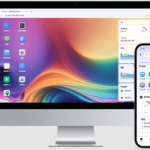
Pingback: pve安装istoreos - 酷灵兮兮